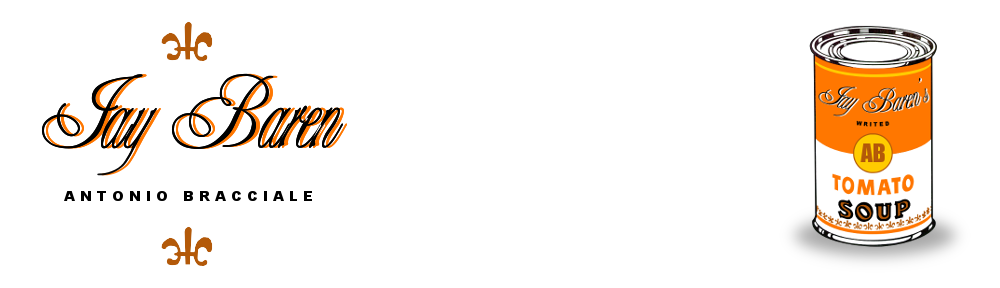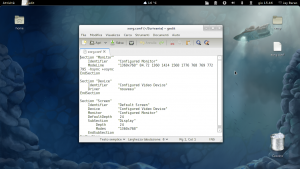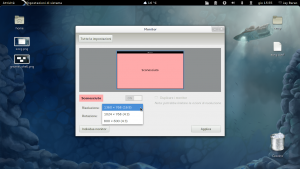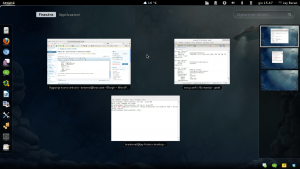Va bene dare l’opportunità a chi è un po’ orbo di poter distinguere le icone ma qui si esagera. Per i miei 10 gradi le icone della shell di Gnome 3 erano troppo esagerate, ho provveduto quindi a un ridimensionamento più umanitario.
Una cosa volevo precisare, pare che dai pacchetti, almeno su Fedora 16, sia sparito Gksu (l’alert grafico che ci consente di avviare i programmi con i privilegi di amministrazione). Niente panico, Beesu assurge alle stesse mansioni. Quindi a chi può tornare utile:
sudo yum install beesu
Adesso andiamo a modificare il file gnome-shell.css:
beesu gedit /usr/share/gnome-shell/theme/gnome-shell.css
e andiamo a modificare le seguenti righe:
.icon-grid {
spacing: 36px;
-shell-grid-item-size: 118px;
}.icon-grid .overview-icon {
icon-size: 96px;
}
nel mio caso ho variato i seguenti valori:
.icon-grid {
spacing: 30px;
-shell-grid-item-size: 80px;
}.icon-grid .overview-icon {
icon-size: 50px;
}
Bene, ora l’aspetto della shell dovrebbe aver assunto parvenze umane.
Au revoir Shoshanna!